Hur man tar bort Aug helt från din dator. Ta bort AVG antivirus helt från din dator
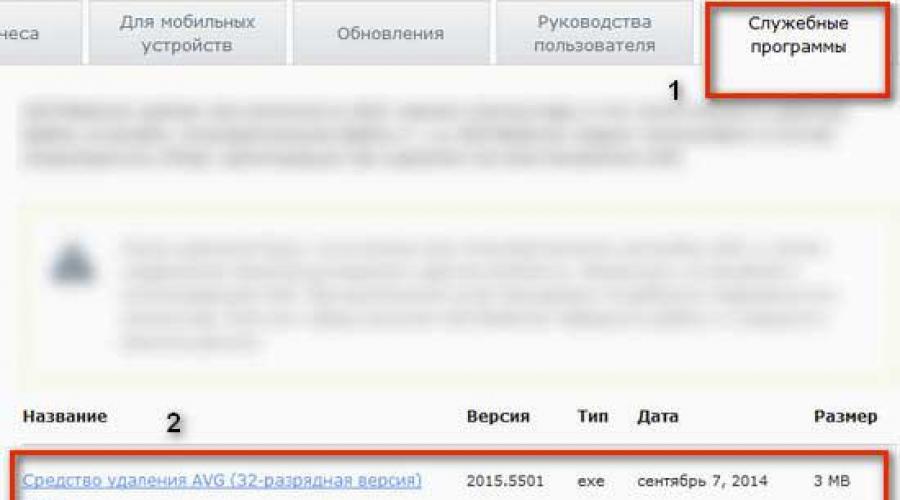
Läs också
AVG, som alla antivirusprodukter, har sina fördelar och nackdelar. Den senares övervägande i användarens ögon leder till att han bestämmer sig för att ta bort den från datorn och börjar anstränga sig i denna riktning. Och det är värt att notera att det inte alltid är framgångsrikt. Först och främst drabbas nykomlingar - kamrater som kommunicerar med datorn uteslutande på "dig" - ett fullständigt fiasko. De inser inte att antivirus är en speciell kategori av program med en inbyggd självförsvarsmekanism som kan tas bort på ett vanligt sätt ibland är det omöjligt.
Det är dock inget fel med att användaren inte vet hur man tar bort AVG från datorn. Kommer du ihåg hur Pushkin sa "Och erfarenhet, son till svåra misstag ..."? Nåväl, nu är det dags att börja öva: lär dig hur du tar bort AVG från Windows själv - korrekt, utan damm, buller, nervsammanbrott och annat bieffekter. Förresten, i genomförandet av sådana uppgifter ligger PC-ägarens ursprungliga frihet - han ville installera den, han ville ta bort den!
Metod nr 1: ta bort AVG med ett speciellt verktyg
2. Håll muspekaren över avsnittet "Support" och välj "Nedladdningar och uppdateringar" från rullgardinsmenyn.
3. På nedladdningssidan som öppnas, gå till " Verktyg».

4. Hitta "AVG Uninstaller" i listan över nedladdningslänkar.
Uppmärksamhet! Verktyget som helt tar bort antivirusprogrammet presenteras på den officiella webbplatsen i två versioner: för 32-bitars och 64-bitarsversioner av operativsystemet. Om du inte vet vilken typ (bit) av Windows som är installerat på din PC, gå genom "Kontrollpanelen" till "System och säkerhet", klicka på "System" och hitta kolumnen "Systemtyp". Det kommer att indikera OS-bitdjupet.
5. Följ en av länkarna (för 32x eller 64x beroende på Windows typ), vänta tills nedladdningen är klar.
6. Kör verktyget som administratör (avg_remover_stf-fil).
7. Bekräfta din avsikt att ta bort antivirusprogrammet från systemet: i fönstret "AVG Remover - Warning" klickar du på knappen "Ja".

8. AVG-borttagningsförloppet kommer att visas i konsolen. När det är klart kommer verktyget automatiskt att starta om operativsystemet.
Nu kan du installera ett annat antivirusprogram - det finns inga spår kvar av AVG!
Metod nummer 2: borttagning med CCleaner
CCleaner-programmet är känt som en inbiten "renare" av operativsystemet. Men detta är inte den enda fördelen: det kan också ta bort ett antivirus från en dator – och med hög kvalitet.
1. Starta CCleaner.

2. B vertikal meny(ikoner till vänster) välj "Service".
3. Klicka i undermenyn (intilliggande kolumn med alternativ) på posten "Ta bort program".
4. Hitta AVG antivirus i listan över installerade program och markera det med markören.
5. Klicka på knappen "Avinstallera".
6. Antivirusavinstallationspanelen visas på skärmen. Följ hans instruktioner.
7. Starta om datorn.
8. Öppna CCleaner igen och, med hjälp av funktionerna "Rengöring" och "Register", befria operativsystemet från oanvändbara filer och registerposter, inklusive de som lämnats kvar av AVG.
Metod nr 3: borttagning med vanliga Windows-verktyg
Det är värt att notera att användningen den här metoden inte alltid effektiv - AVG tas delvis bort eller tas inte bort alls. Detta händer av olika anledningar:
- det gjordes försök att skicka antiviruselement till papperskorgen utan att avinstallera (inte korrekt!);
- viruset skadat systemfiler Windows;
- uppstod programvarukonflikt med andra applikationer.
Råd! Om du stöter på liknande problem när du följer instruktionerna nedan, släng inte dina hjärnor förgäves och prova en annan metod. Säkert kommer AVG Remover och CCleaner att klara denna situation bättre.
- Tryck på "Win"-tangenten eller klicka på "START"-knappen i aktivitetsfältet.
- Gå till "Kontrollpanelen".
- Ställ in alternativet "Visa:" (menyvy) till "Kategori".
- Klicka på "Avinstallera ett program" i avsnittet "Program".
- På listan installerade program Flytta markören över AVG-ikonen och klicka på vänster musknapp.
- Överst på listan, i horisontell meny, klicka på funktionen "Radera".
- Om operativsystemet "svarar korrekt" på dina handlingar, visas AVG-avinstallationspanelen på skärmen. Läs instruktionerna noggrant för att slutföra borttagningen korrekt.
- Starta om Windows.
- Kör valfritt renare program och rengör systemet: ta bort innehållet i Temp-mappen, kontrollera registrets integritet, etc.
- Se till att installera ett annat antivirusprogram - lämna inte din dator oskyddad.
Lycka till, kära läsare, med att använda din PC! Låt ditt val av antivirusprogram vara obegränsat.
Produkten visade sig vara ganska bra. På min dator stängde jag av den nästan konstant i Windows 7/8/10. Men av en lycklig slump skadades inte oerfarna vänners och släktingars datorer av virus. Och här Windows-uppdateringar 10 orsakade besvär flera gånger när Internet efter en omstart slutade fungera just för att AVG blockerades internet säkerhet. Användare av piratkopierade applikationer tackade mig inte heller för AVG-antiviruset, eftersom... den tog bort sprickor och serienummergeneratorer.
Och nu är det dags att skiljas från AVG Internet Security 2015 och AVG Web Tune Up. Men den vanliga raderingen av ett program från datorns kontrollpanel på en av datorerna resulterade bara i uppkomsten av en startskärm med ett förslag att byta till gratis version antivirus AVG Antivirus Fri. Det fanns inga knappar i fönstret och storleken på fönstret ändrades inte. Att trycka på Enter-knappen på tangentbordet hjälpte inte situationen.

Jag var tvungen att leta efter andra alternativ för att ta bort AVG Internet Security 2015 antivirus Det visade sig att antivirus och andra AVG-produkter kanske inte tas bort på grund av skador på vissa filer. Men för sådana ändamål, såväl som vid problem med uppdateringar, har AVG ett speciellt verktyg - .

AVG Remover låter dig hitta AVG-applikationer och sedan ta bort de markerade. Detta tar också bort elementen Windows-registret, både installationsfiler och användarfiler.
Och AVG kom precis i tid för att ersätta det betalda AVG Internet Security 2016 och det kostnadsfria antivirusprogrammet gratis antivirus från Kaspersky Lab ringde
Hur tar man bort Avg antivirus helt från din dator? Det finns flera alternativ.
Enklast. Inaktivera AVG, högerklicka sedan på Anti-Virus-ikonen och välj Egenskaper. På fliken Genväg väljer du knappen Plats (Hitta mål). Vi letar efter filen uniinstall.exe och kör den.





Det händer att antiviruset inte alltid tas bort helt och du måste rensa upp det som finns kvar bakom det, mappen där antiviruset installerades raderades inte, trasiga registergrenar kvarstår.
För att göra detta, gå till mappen Program Files / Program Files32, hitta AVG-mappen och ta bort den.
Tryck på meny - start - kör, eller en kombination Vinn nycklar+ R (Windows + R) och i fönstret som visas anger du kommandot regedit och klickar på OK. I fönstret som öppnas, välj registergrenen (hkey_current_user) i den (programvara), leta sedan efter AVG-mappen i grenen och ta bort den.
AVG kan också tas bort på vanligt sätt. Start - "Kontroll"-panelen - "Lägg till eller ta bort program" - hitta vårt antivirusprogram i listan, gå till det och klicka på "Avinstallera".
Efter borttagning, oavsett vilken metod du använder, måste du starta om datorn och kontrollera om allt har tagits bort helt, eftersom rester kan sakta ner ditt system.
Och du bör komma ihåg att om du inte är nöjd med din AVG, eller om den inte fungerar till 100 %, är det bättre än att arbeta utan antivirus.
hur tar man bort AVG antivirus?
Lysande! Allt handlar om säkert läge.
med den mycket använda CCleaner
http://otvet.mail.ru/question/22522200/
http://otvet.mail.ru/question/47924741/
Om inget program hjälpte dig att ta bort AVG-rester. Starta om din dator i säkert läge, logga in som ADMINISTRATOR och radera mappar manuellt med AVG Testad personligen, resultatet 100 %.
installera igen och försök avinstallera igen. . prova att avinstallera verktyg..
Först, inaktivera (stoppa) ditt antivirusprogram. Förrän den stoppas kanske du inte kan ta bort den. Nästa radering på vanligt sätt. Start - Alla program - Välj AVG - Avinstallera. Ta sedan bort AVG-mappen i mappen PROGRAM FILER om den finns kvar.
Om du har en registerrensare installerad tar du bort de återstående nycklarna från AVG. Allt!!!
Ta bort det från processer i Aktivitetshanteraren
1. Ta bort AVG från start.
2. Starta om datorn (därför kommer den inte att starta).
3. Ta bort AVG-mappen manuellt från Program Files.
4. Använd CCleaner, kontrollera registret efter fel och fixa dem, samt ta bort skräp från systemet
5. Titta i Dokumentinställningar efter din användares mapp och andra mappar där efter spår av AVG och ta bort dem.
6. Kör regedit.exe (registerredigerare), sök och ta bort alla poster och länkar till AVG om de finns kvar efter ccleaner.
Jag brukar göra detta om det finns problem med avinstallationen, det var inga problem.
Dessutom kan du ta bort den från start med samma CCleaner. Här är länken: http://download.piriform.com/ccsetup301.exe
kontrollpanel - installera och avinstallera program
Ta bort det med programmet Revouninstaller, ryska språket, endast 5,6 MB, detta bästa programmet jämfört med standard! Den visar alla program i detalj: Namn, storlek, version, installationsdatum och andra. Tar bort dem helt, ända ner till registerposterna. Innan du avinstallerar, se till att inaktivera programmet i aktivitetsfältet om det finns där. http://www.revouninstaller.com/ - ryska. Efter borttagning krävs en omstart för att rensa de återstående filerna.
2.Ta bort icke-raderbara filer, mappar, ikoner etc. http://unlocker-ru.com/
Ladda ner det här programmet och installera det på din dator senare: Starta i felsäkert läge, håll nere F8-tangenten länge direkt efter att du har startat om datorn. En meny ska visas med ett urval av nedladdningsalternativ. Vi behöver "Säkert läge" Logga in under DITT konto och ta bort detta program och starta om!
Revo Uninstaller innovativt gratis verktyg avinstallera program. http://biblprog.org.ua/ru/revo_uninstaller/
Rengöring av systemet efter felaktig borttagning av antivirus
Verktyg för korrekt borttagning och rengöring av rester från: AVG
För att helt ta bort AVG8 antivirus från din dator, använd särskild nytta avg8.zip. För att göra detta, följ dessa steg: http://support.kaspersky.ru/faq/?qid=208637642
Antivirus AVG Internet Security 2015 har inbyggt skydd och att ta bort det från en dator/laptop är inte bara helt, utan till och med delvis omöjligt om du försöker göra det med inbyggd använder Windows 7 eller Windows 8
Dock även om du lyckas ta bort delvis medelprogram 2015 från en dator, sedan kommer det inte att vara möjligt att installera det igen - systemet kommer att överväga att antivirusprogrammet redan är installerat.
Ovanstående gäller för AVG 2015-program 2012, 2013, 2014 är inte så kraftfullt integrerade i systemet och kan tas bort lättare.
Det finns flera alternativ för att helt ta bort AVG Internet Security 2015 / antivirus gratis lämnar inga spår.
Nedan kommer jag att visa tre metoder - välj den du gillar, även om jag rekommenderar den sista, den är av högsta kvalitet.
Förresten, du kan ta bort programmet avg pc tuneup 2015 med exakt samma metoder, med undantag för det sista alternativet.
Den första metoden för att helt ta bort avg 2015 antivirus från en dator eller bärbar dator
Det finns ett mycket högkvalitativt program för att ta bort allt du inte behöver på din dator eller bärbara dator, inklusive avg 2015 antivirus, utan att lämna några spår - revo uninstaller.
Med tanke på att det är på ryska och helt gratis rekommenderar jag att du alltid har det på ditt Windows 7 eller Windows 8 eller Windows 10.
För att ladda ner det och läsa instruktionerna om hur man använder det, för att radera allt utan att lämna några spår, eller hur modernt det är att säga/skriva "svansar" på Internet -
Efter installationen, välj önskad fil (till exempel pc tuneup), i mitt fall är det ECET antivirus (som nedan på bilden), eller snarare välj den genom att klicka på den en gång med vänster mus och klicka på "radera" högst upp , följ sedan instruktionerna eller uppmaningarna i själva programmet ta bort spår.
Det andra sättet att ta bort en mapp från din dator augusti 2015
Den här metoden innebär att mappen där avg 2015 antivirus är installerat. Verktyget Unlocker hjälper dig med detta.
Det tar bort mappar som inte går att radera, till exempel pc-tuneup. Du kan ladda ner det Bara för att ta bort det helt, utan att lämna spår, behöver du sedan använda ett annat program: CCleaner och rensa dess register.
Du kan dock ladda ner CCleaner mest CCleaner-programmet Det finns ett ganska bra filavinstallationsprogram.
Om de två första alternativen misslyckas av någon anledning, använd sedan utgifterna från utvecklarna själva.
Det tredje sättet att helt ta bort avg 2015 antivirusprogrammet utan att lämna spår
Det här alternativet är det bästa för fullständigt avlägsnande AVG Internet Security 2015 antivirus, det är inte lämpligt för PC-tuneup.
För att använda det, bestäm först bitdjupet för din Windows: X86 eller X64.
Gå sedan och ladda ner verktyget som matchar kapaciteten på din dator, eller snarare Windows.
Efter att ha laddat ner verktyget behöver du bara köra det, sedan kommer det att göra allt på egen hand, ända fram till att datorn startas om i slutet av den fullständiga, oåterkalleliga borttagningsprocessen.
Även om du också kan behöva bekräfta att du verkligen tänker ta bort produkten, är detta en liten fråga.
Huvudsaken är att du lugnt kan göra vad du ville innan, och installerat antivirus avg 2015, tillät dig inte.
Åh, jag glömde nästan, är du säker på att du vill ta bort avg 2015 antivirus helt? kanske (följ länken för att ta reda på hur). Lycka till.
Du kan ta bort AVG antivirus standardmedel Microsoft Windows eller använder särskild nytta.
Välj borttagningsmetod:
Att självständigt ta bort ett antivirus från tredje part med standard Microsoft menar Windows, följ dessa steg:
Start»;
2. Välj menyalternativet " Kontrollpanel»:
3. I fönstret " Kontrollpanel"Välj ett avsnitt" Program och komponenter" (eller avsnitt " Program", och då - " Program och komponenter»):

4. I fönstret " Program och komponenter
5. Dubbelklicka på programnamnet med vänster musknapp;
6. Bekräfta att du verkligen vill ta bort programmet;
7. I fönstret för borttagning av antivirusprogram som öppnas AVG klick " Radera»:



10. Vänta tills borttagningen är klar och klicka på " Starta om nu

Program filer
1. Klicka på knappen i det nedre vänstra hörnet av skärmen Start»;
2. Välj menyalternativet " Kontrollpanel»:

3. I fönstret " Kontrollpanel" Välj ett avsnitt "":

4. I fönstret " Installation och borttagning av program» välj det program du vill ta bort;
5. Klicka på knappen Radera"(eller knappen" Förändra»);
6. I fönstret för borttagning av antivirusprogram som öppnas AVG klick " Radera»:



9. Vänta tills borttagningen är klar och klicka på " Starta om nu» för att starta om datorn:

När du tar bort ett antivirus från tredje part med Microsoft Windows standardverktyg kan vissa mappar och filer finnas kvar på systemet, så du måste kontrollera " Program filer"efter att ha startat om datorn. Om mappen innehåller mappar och filer från ett antivirus från tredje part måste de också raderas och datorn startas om.
Du måste försöka ta bort ditt antivirus först AVG med standardverktyg för Microsoft Windows.
I vissa fall, efter att ha tagit bort antivirusprogrammet AVG och starta om datorn, in systemregistret det kan finnas poster kvar i operativsystemet som gör det omöjligt att installera ett antivirusprogram ESET NOD32.
Följ instruktionerna för att lösa denna situation:
1. Spara ett speciellt verktyg (filen avg_remover_stf_x86_2012_2125.exe eller avg_remover_stf_x64_2012_2125.exe) på skrivbordet på din dator:
2. Kör den nedladdade filen avg_remover_stf_x86_2012_2125.exe eller avg_remover_stf_x64_2012_2125.exe;
3. I fönstret som visas, välj "Ja" för att bekräfta borttagningsprocessen, varefter ett DOS-fönster öppnas som visar antivirusborttagningsprocessen:

4. När avinstallationsprocessen är klar stängs fönstret automatiskt. Starta om din dator.
ESET tar inte ansvar för resultatet av detta verktyg, eftersom detta programvara tillhandahålls av tredjeparts antivirusutvecklare.
Vi rekommenderar starkt att du söker hjälp från specialister när du använder ett speciellt verktyg för att ta bort ett antivirus från tredje part.
Om du behöver hjälp med att ta bort ett antivirus från tredje part kan du kontakta vår kostnadsfria tekniska support.